Provavelmente todo desenvolvedor conhece o GitHub e sabe a importância dessa plataforma para manter códigos e arquivos com controle de versões, participar de projetos Open Source e muito mais.
Além de guardar repositórios, o GitHub tornou-se uma espécie de vitrine e portfólio para nós desenvolvedores.
Por isso, criar um perfil memorável e único para todos aqueles que visitarem seu perfil (recrutadores, amigos ou qualquer outra pessoa) é extremamente importante.
Mas como criar um perfil único e memorável, que transmita a sua personalidade e suas habilidades técnicas?
Como fazer
Provávelmente você já deve ter baixado algum programa ou clonado um repositório que veio com um arquivo de texto com o nome README (“Leia-me” em português).
README normalmente é um arquivo de texto que contém informações sobre outros arquivos num repositório ou arquivo. Geralmente essas informações são instruções de instalação, copyright, informações de contato etc.
Por padrão, quando existe um arquivo README dentro de um repositório, o GitHub exibe as informações contidas nesse arquivo na primeira página do repositório.
Por isso precisamos de um arquivo desse num repositório que represente o nosso perfil, para assim começar a personalizá-lo. Para isso precisamos vamos criar um repositório para o nosso perfil:
-
Crie um novo repositório com um nome exatamente igual ao seu nome de usuário:
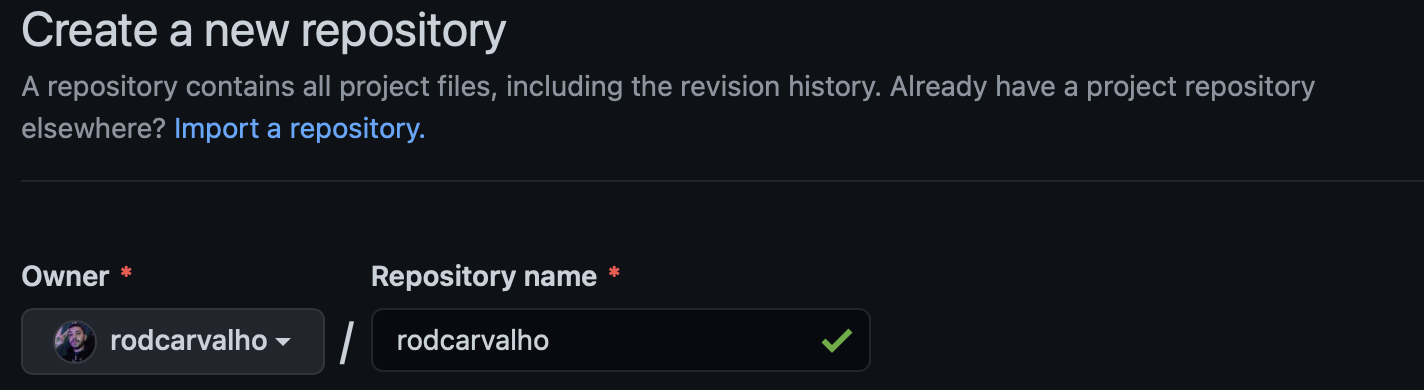
-
Certifique-se de deixar o repositório como público
-
Marque a caixa de seleção para inicializar o repositório com um arquivo README
PRONTO! Agora você já pode personalizar o seu perfil editando esse arquivo 🎉🎉🎉
Editando o arquivo
O arquivo criado é um README.md, o que significa que ele é um arquivo do tipo Markdown.
Markdown é uma línguagem simples de marcação que converte seu texto em HTML
Você pode editar seu README no próprio site do GitHub ou clonar o repositório e editar o arquivo usando o seu editor de código fonte preferido.
Agora que você já tem seu README aberto é hora de começar a colocar as suas informações para personalizar seu perfil.
Markdown Syntax
Cabeçalho:
- Existem 6 níveis de cabeçalho em Markdown. Você deve usar a seguinte syntax:
# Seu Texto
###### Seu Texto
Resultado:
Seu Texto
Seu Texto
Links:
- Para usar um link basta usar usar a syntax abaixo:
[Exemplo](https://www.example.com)
Resultado:
Imagens e Gifs:
- Para adicionar uma imagem ou gif, a syntax é muito parecida com o link:

Resultado:
Badges
- Para adicionar badges basta usar a syntax abaixo:

Resultado:
- É possivel adicionar links numa badge. Para isso basta usar a seguinte syntax
[](https://www.example.com)
Conclusão
Bom, agora você já tem tudo que precisa para personalizar seu perfil. Assim você pode deixá-lo do seu jeito, e fazer com que todos que o acessarem saibam quem você é. Você pode acessar o meu perfil no GitHub e ver como eu usei tudo o que eu acabei de mostrar. Abaixo estou deixando alguns links que podem vir a te ajudar.
Inspirações e links úteis
O dev abhisheknaiidu criou esse repositório incrível com vários perfis personalizados para inspirar a galera.

